1. Datensammler
Mittlerweile sollte es wirklich kein Geheimnis mehr sein: Spätestens mit Windows 10 ist Microsoft unter die Datensammler gegangen. Unter Anwendern, die sich Sorgen um ihre Privatsphäre machen, genießt Windows 10 daher keinen allzu guten Ruf. Mein allgemeiner Rat lautet daher: Langfristig sollten sich Anwender, denen die Privatheit ihrer Daten am Herzen liegt, auf Linux wechseln.
Doch das ist oftmals leichter gesagt als getan. Denn selbst wenn man bereits auf Linux umgestiegen ist, so gibt es immer mal wieder Anwendungen und insbesondere Spiele, die ausschließlich unter Windows lauffähig sind. Meine Steuererklärung und auch die Buchhaltung erledige ich notgedrungen auf einem Windows 7 System innerhalb einer virtuellen Maschine. Irgendwann wird Windows 7 allerdings nicht mehr unterstützt, sondern neue Software-Versionen sind dann nur ab Windows 10 lauffähig. Was dann? Entweder es stehen bis dahin brauchbare Alternativen für Linux zur Verfügung oder man muss in den sauren Apfel beißen und Windows 10 installieren.
Im vorliegenden Beitrag stelle ich euch Tipps und Maßnahmen vor, mit denen ihr der Datensammelwut unter Windows 10 entgegenwirkt. Und auch wenn Windows 7 weit weniger datenhungrig ist, so solltet ihr auch hier an ein paar Stellschrauben drehen.
2. Microsoft will mehr wie Google sein
Google hat sich über die Jahre von einer kleinen Suchmaschine zu einem weltumspannenden Konzern entwickelt, dessen Hauptinteresse in der Sammlung und Auswertung möglichst vieler Daten liegt. Wie gut das Geschäft mit diesen Daten funktioniert zeigt ein Blick auf den Aktienkurs von Alphabet (Google Mutterkonzern). Mit seinen benutzerfreundlichen Produkten und Diensten hat Google nicht nur den Markt erobert, sondern auch anderen Datensammlern den Weg bereitet. Mittlerweile zählt es zum Standard, einen Service anzubieten und die vom Nutzer gesammelten Daten zu monetarisieren. Mithin wird dieses fragwürdige Geschäftsmodell offenbar von den meisten Nutzern klaglos akzeptiert.
Mit Windows 10 orientiert sich Microsoft an Googles Geschäftsmodell und sammelt fleißig Daten über seine Nutzer. Unter anderem sammelt Microsoft folgende Informationen:
- Standardmäßig wird der Web-Browser Verlauf, die Favoriten und geöffnete Webseiten an Microsoft übertragen
- Für jedes Gerät wird eine eindeutige Werbe-ID erzeugt, die es Microsoft und Dritten erlaubt, dem Anwender »relevante Werbung« anzubieten. Mittlerweile wird dem Anwender im Explorer Werbung eingeblendet.
- Nach Aktivierung der Geräteverschlüsselung wird der Bitlocker-Schlüssel in der Microsoft Cloud abgelegt
- Der digitale Assistentin Cortana sammelt Daten aus dem Kalender, aus den Anwendungen, Informationen zu Anrufen und Kontakten sowie Inhalte von E-Mails und SMS-Nachrichten. Dieses Vorgehen verletzt unter anderem das Recht auf informationelle Selbstbestimmung von unbeteiligten Dritten, die den AGBs von Microsoft nicht explizit zugestimmt haben.
- Der Windows Defender übermittelt alle installierten Anwendungen
- Apps, die aus dem Windows Store installiert wurden
- [ … ]
Update
06.04.2017: Microsoft listet nun auf, welche Daten vom Nutzer erhoben werden. Man könnte fast sagen: Es ist sogar noch schlimmer als erwartet.Microsoft begründet die Erhebung der Daten – wie übrigens die meisten Hersteller – mit der Bereitstellung, Optimierung und Verbesserung ihrer Dienstleistungen. Aus diesem Blickwinkel betrachtet erfolgt die Datensammlung also zum Wohle der Kundschaft. So ganz stimmt das aber nicht, denn die Daten werden bspw. längst für die Einblendung von »interessenbezogene Werbung« benutzt und zu diesem Zweck auch mit Drittanbietern, wie AOL und AppNexus, geteilt. Erste Schritte hat Microsoft in dieser Richtung auch schon getan und blendet mittlerweile Werbung im Explorer ein. Der vorausschauende Anwender sollte wissen: Das ist nur der erste Schritt.
Hilf mit die Spendenziele zu erreichen!
Unabhängig. Kritisch. Informativ. Praxisnah. Verständlich.
Die Arbeit von kuketz-blog.de wird vollständig durch Spenden unserer Leserschaft finanziert. Sei Teil unserer Community und unterstütze unsere Arbeit mit einer Spende.
2.1 Kein Respekt vor dem Nutzer und seiner Daten
Würde Microsoft die Privatsphäre seiner Nutzer tatsächlich respektieren wollen, so ließe sich die ständige Übermittlung von Daten mit wenigen Handgriffen über die Systemsteuerung deaktivieren. Doch selbst wenn alle »Datenschutz Schieberegler« so eingestellt werden, dass im Grunde nichts an Microsoft übertragen werden sollte, werden bspw. noch immer Telemetrie-Daten übermittelt. Das bedeutet: Mit den in Windows 10 integrierten Datenschutz-Optionen, lässt sich die Datensammelei lediglich reduzieren, aber nicht vollständig deaktivieren.
Und wer glaubt es könne in Sachen Datenschutz nicht schlimmer werden, der kennt Microsoft noch nicht. Mit Updates rollt Microsoft nicht nur Sicherheitspatches und Verbesserungen aus, sondern arbeitet auch kontinuierlich an einer Herabsetzung des Datenschutzes. Seit dem »Anniversary Update« vom 2. August 2016 beschränkt sich die lokale Suche nicht nur auf den PC, sondern funkt jeden eingegebenen Begriff an Microsofts Suchmaschine Bing. Das Schlimme: Die Funktion lässt sich nur noch umständlich über einen Eingriff in der Registry deaktivieren. An dieser Stelle erinnere ich nochmal gerne an den ersten Satz aus Microsofts Datenschutzerklärung:
Ihre Privatsphäre ist uns sehr wichtig.
Ernsthaft, Microsoft? Das Prinzip »Privacy by Default« scheint den Herrschaften in Redmond jedenfalls nicht geläufig. Denn während der Express-Installation räumt der Nutzer Microsoft zahlreiche Zugriffsmöglichkeiten auf die eigenen Daten ein, was insgesamt zu einer übermäßigen Datenübermittlung an Microsoft führt.
3. Datensammelwut begrenzen
Microsofts Datensammelwut lässt sich auf unterschiedliche Weise eindämmen. Im Internet kursieren diverse Tools, Skripte, Tipps, Registry-Einträge und Anleitungen, wie man Windows 10 »bändigen« kann. Die schiere Masse an Informationen macht es allerdings schwierig Tools und Tipps zu finden, die tatsächlich helfen und kritische Windows-Einstellungen zur Privatsphäre adressieren.
3.1 Die 1-Klick-Lösungen
Insbesondere Tools wie Destroy-Windows-10-Spying, O&O ShutUp10 und DisableWinTracking werden häufig genannt und benutzt, um die Herrschaft und Kontrolle über das System zurückzuerlangen. Persönlich rate ich von der Verwendung solcher Tools ab. Diese »1-Klick-Lösungen« versprechen zwar eine einfache Handhabung, allerdings gehört schon eine Menge Vertrauen dazu, die eigene Privatsphäre in die Hände eines Tools zu legen. Unter anderem zeigen bspw. Netzwerkmitschnitte von Destroy-Windows-10-Spying und O&O ShutUp10, dass auch nach deren Verwendung noch immer Verbindungen zu Microsoft-Servern initiiert werden. Kurz: Für den bequemen Anwender mögen solche Tools womöglich interessant sein – für den ambitionierten Anwender, dem seine Privatsphäre tatsächlich am Herzen liegt, eher weniger.
3.2 Eine Alternative
Persönlich halte ich die meisten Tools, Skripte und mitunter auch Registry-Einträge für gefährlich. Nicht, weil sie wirkungslos sind, sondern weil die Anwender damit meist nicht umgehen können und sich über mögliche Konsequenzen nicht ausreichend informiert haben. Wer bspw. das Einspielen von automatischen Updates verhindert, der muss sich darüber bewusst sein, selbst bzw. manuell nach Update zu suchen und diese auch einzuspielen.
Nach meiner Ansicht sollten Tipps gegen die Windows 10 Datensammelwut nach Schwierigkeitsgrad gestaffelt sein. Je nach Level steigt die Kontrolle über die eigene Privatsphäre an – jedoch auch die Schwierigkeit der Umsetzung.
4. Level 1: Für Einsteiger
Wie bereits aufgezeigt, erachte ich insbesondere den Einsatz von »1-Klick-Lösungen« für gefährlich. Ein datenschutzbewusster Anwender sollte genau wissen, was eine Einstellung bewirkt und welche Konsequenzen sich daraus ergeben können. Nach meiner Ansicht erfüllt die »Orientierungshilfe zur datenarmen Konfiguration von Windows 10« vom Arbeitskreis Informationssicherheit der deutschen Forschungseinrichtungen (AKIF) diesen Anspruch. Die umfangreiche Orientierungshilfe wird ständig aktualisiert und erklärt einem Einsteiger die wichtigsten Windows 10 Funktionen und Einstellungen in Bezug auf Datenschutz bzw. Privatsphäre.
5. Level 2: Für Fortgeschrittene
In Windows 10 stecken viele Schalter, mit denen sich die »Spionage« eindämmen lässt. Allerdings gibt es einen Haken: Microsofts Appetit auf Daten lässt sich nicht einfach über die Oberfläche abklemmen. Wer Windows 10 weiter zähmen möchte, der muss auf die Kommandozeile, Gruppenrichtlinien und Registry-Einstellungen ausweichen. Entsprechende Tipps hält die »Orientierungshilfe zur datenarmen Konfiguration von Windows 10« parat. Damit ist der Guide nicht nur für Einsteiger ein wertvoller Begleiter, sondern bietet auch fortgeschrittenen Nutzern und Administratoren in Unternehmen weiterführende Tipps zur Minimierung der Datensammelei.
An dieser Stelle gehen wir aber noch einen Schritt weiter und adressieren den Appetit auf die Daten auf einer weiteren Ebene: Dem Netzwerk. Für Microsoft sind die Daten nur dann von Interesse, wenn sie der Konzern auch erhält. Das bedeutet: Die in Windows 10 gesammelten Daten müssen über das Internet an Microsoft übermittelt werden. Eben diese Übermittlung gilt es zu unterbinden, indem wir die Verbindung zu Microsoft kappen.
5.1 Hosts Datei
Das Projekt WindowsSpyBlocker bietet Listen von DNS-Namen und IP-Adressen, die zu Microsoft-Servern gehören und an die Windows 10 Daten übermittelt. Weiterhin werden unterschiedliche Möglichkeiten vorgestellt, um die Verbindung zu den Microsoft-Server zu unterbinden. Persönlich halte ich die Kombination aus Hosts-Datei und Firewall Regeln für eine sinnvolle Kombination, die ich euch im Folgenden näher vorstellen möchte.
Mitunter ist die Hosts-Datei eines Betriebssystem ein geeigneter Ort, um systemweit Adressen zu blockieren. Unter Windows 10 liegt diese Hosts-Datei unter folgendem Pfad:
C:\Windows\System32\drivers\etc\hosts
Auf der Projektseite von WindowsSpyBlocker werden Blockierregeln für unterschiedliche Microsoft- und Drittanbieter-Adressen bereitgestellt:
- Windows 10 Spionage / Telemetrie
- Windows 10 Update Server (Wenn Windows 10 euer Hauptsystem ist, dann solltet ihr die Update-Server nicht blockieren)
- Windows 10 Drittanbieter
Sobald Windows 10 an einen Hostnamen Daten übermitteln möchte, versucht das System die Internetadresse bzw. den Hostnamen in eine IP-Adresse aufzulösen. Allerdings verhindert die feste Zuordnung, innerhalb der Windows Hosts-Datei, die Auflösung von einem Hostnamen zur eigentlich korrekten IP-Adresse.
Beispiel: Windows 10 möchte an den Hostnamen »telemetry.microsoft.com« Telemetrie-Daten übermitteln. Ohne den Eintrag in der Hosts-Datei würde Windows den Hostnamen in die IP-Adresse »65.52.100.9« auflösen, eine Verbindung mit der Gegenstelle aufbauen und anschließend die Daten übermitteln. Die modifizierte Hosts-Datei weist dem Hostnamen »telemetry.microsoft.com« allerdings die IP-Adresse »0.0.0.0« zu. Folglich kann keine Verbindung mit der regulären Gegenstelle aufgebaut werden und eine Datenübermittlung bleibt aus. Die Hosts-Datei sorgt also dafür, dass eine Verbindung mit Microsoft Servern erst gar nicht zu Stande kommt und folglich keine Daten übermittelt werden können.
Da Microsoft die Adressen ständig erweitert, solltet ihr die Hosts-Datei aktuell halten. Ihr könnt diesen Vorgang bspw. mit dem Tool HostsMan automatisieren.
5.2 Firewall Regeln
Über die Hosts-Datei findet eine Zuordnung von Hostname zur jeweiligen IP-Adresse statt. Mitunter nutzt Microsoft allerdings direkt die IP-Adresse und erspart sich den Umweg über die Namensauflösung. Über die Hosts-Datei lassen die IP-Adressen leider nicht blockieren. Doch auch für diesen Zweck bietet der WindowsSpyBlocker eine entsprechende Lösung an: Über das Tool werden der in Windows integrierten Firewall Regelsätze hinzugefügt und so ausgehende Verbindungen zu Microsoft IP-Adressen blockiert:
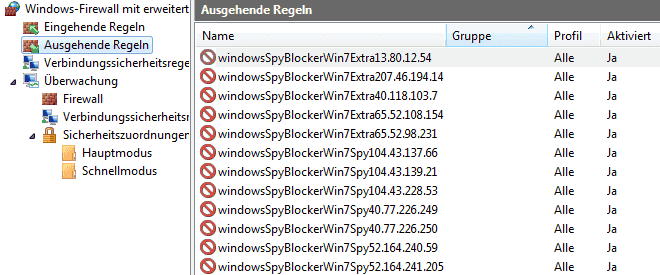
Hinweis: Auf dem Screenshot ist die Windows 7 Firewall abgebildet.
5.3 Zusätzliche Versicherung
Die Kombination aus Hosts-Datei und Firewall Regeln ist eine zusätzliche Versicherung vor dem ungewollten Datenabfluss an Microsoft. Denn wenn ein Schieberegler nicht korrekt gesetzt ist oder ein Registry-Eintrag vergessen wurde, würden womöglich unkontrolliert Daten abfließen – ein Graus, für den datenschutzbewussten Anwender.
Doch auch diese Maßnahmen schützen uns nicht gänzlich vor dem ungewollten Datenabfluss. Nach meiner Auffassung ist die vollständige Herrschaft und (Daten-)Kontrolle über Windows 10 erst dann gegeben, wenn wir Level 3 umgesetzt haben.
6. Level 3: Für Freaks
Microsofts Datensammelwut in Windows 10 lässt sich über die grafische Oberfläche, via Registry-Einträge und sogar per Windows-Firewall eindämmen. Doch dabei gibt es einen Haken: Alle Änderungen erfolgen direkt auf dem System. Wir können uns nie sicher sein, dass Microsoft mit einem zukünftigen Update Änderungen an unseren Einstellungen vornimmt / ergänzt oder wir womöglich eine wichtige Einstellung schlichtweg übersehen haben. Für echte Kontrollfreaks gibt es daher nur eines: Die Filterung des Netzwerkverkehrs mittels einer externen Firewall, die ausgehende Verbindungen von einem Windows-Rechner reglementiert.
Wie funktioniert das in der Praxis? Persönlich nutze ich einen OpenWrt fähigen Router, mit dem ausgehende Verbindungen vom Windows-System nach dem Whitelist-Prinzip gefiltert werden:
Verboten ist alles, was nicht ausdrücklich erlaubt ist.
Es werden also nur jene Verbindungen nach außen zugelassen, die explizit erlaubt sind. Ein solches Regelwerk zu definieren, ist je nach Anwendung und Anzahl der installierten Programme, die mit der Außenwelt kommunizieren dürfen, ein langwieriger Prozess. Wer sein Windows allerdings bspw. lediglich für die Buchhaltung und Steuererklärung nutzt, der wird mit wenigen Regeln auskommen.
Update
23.11.2017: Wie der Netzwerkverkehr eines Windows-Systems mit einer externen Firewall (IPFire) kontrolliert und reglementiert werden kann, wird im Beitrag »Windows unter Kontrolle – IPFire Teil4« aufgezeigt.Neben OpenWrt existieren noch weitere Lösungen und Ansätze, mit denen ihr die ausgehenden Verbindungen eines Windows-Systems kontrollieren könnt. An dieser Stelle werde ich darauf allerdings nicht weiter eingehen, weil dies je nach Firewall-Software (bspw. pfSense, IPFire, usw.) unterschiedlich realisiert wird. Auch wenn ich im vorliegenden Beitrag keine Anleitung zur konkreten Umsetzung von »Level 3« gebe, so wollte ich dies im Zusammenhang mit der Windows Datensammelwut angesprochen haben. Die externe Filterung des Datenverkehrs ist nach meiner Ansicht die einzige Möglichkeit, um Windows 10 den Appetit auf Daten nachhaltig abzugewöhnen.
7. Windows 7
Nicht nur Windows 10 sammelt in der Default-Einstellung fleißig Daten über seine Nutzer, sondern auch Windows 7 wurde von Microsoft via Updates (KB3068708, KB3075249, usw.) zur Datensammelstelle umgerüstet. Datenschutzbewusste Anwender beklagen unter anderem das Ausrollen von (teils optionalen) Updates, mit denen Microsoft Telemetriedaten der Systeme erfasst. Ein weiterer Kritikpunkt ist das rücksichtslose Werbeprogramm »GWX«, mit dem Microsoft ein Jahr lang versuchte, Nutzer von Windows 7 zum kostenlosen Umstieg auf Windows 10 zu überreden. Beispiel: Das Hinweisfenster mit dem Upgrade lässt sich im Normalfall mit einem Klick auf die Schließen-Schaltfläche wegklicken. Ein Update von GWX sorgte allerdings dafür, dass ein Klick auf »X« das Fenster zwar schließt, dies aber gleichzeitig als Zustimmung für das Upgrade auf Windows 10 gewertet wurde.
7.1 Level 1: Für Einsteiger
Habt ihr bei einem Update der Datenerfassung zugestimmt, so könnt ihr dies wieder rückgängig machen. Die Telemetriefunktionen lassen sich über »Systemsteuerung -> System und Sicherheit -> Wartungscenter -> Wartungscentereinstellungen ändern -> Einstellungen für das Programm zur Verbesserung der Benutzerfreundlichkeit« deaktivieren:
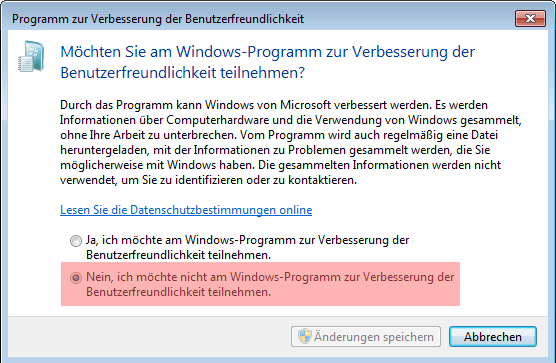
7.2 Level 2: Für Fortgeschrittene
Das Projekt WindowsSpyBlocker stellt auch für Windows 7 DNS-Namen und IP-Adressen bereit, die zu Microsoft-Servern gehören und an die Windows 7 Daten übermittelt. Wie unter Ziffer 5.1 und 5.2 dargestellt, solltet ihr auch bei Windows 7 eure Hosts-Datei mit Hostnamen erweitern (wenn Windows 7 euer Hauptsystem ist, dann solltet ihr die Update-Server nicht blockieren) und Windows-Firewall Regelsätze über das Tool ausrollen. Damit wird die Verbindung zu Microsoft und Drittanbietern auf Netzwerkebene gekappt.
Persönlich habe ich alle datenschutzkritischen Updates entfernt, die Microsoft ausgerollt hat. Dafür nutze ich das Skript remove_crw.cmd – es entfernt nicht nur die Telemetrie- und GWX-Updates, sondern auch weitere Updates, wie die Windows-Echtheitsprüfung (WGA). Wer die Microsoft Security Essentials nutzt, der sollte folgende Zeile entfernen:
start /w wusa.exe /uninstall /kb:2902907 /quiet /norestart
Die unerwünschten Updates werden nach dem Entfernen durch das Skript in Zukunft ignoriert.
7.3 Level 3: Für Freaks
Wer die vollständige Kontrolle über ausgehende Datenverbindungen und damit der Privatheit seiner Daten möchte, der sollte auch bei Windows 7 eine externe Firewall nutzen. Auch bei Windows 7 empfehle ich den Whitelist-Ansatz – es sind also nur jene Verbindungen nach außen möglich, die ihr explizit erlaubt habt.
Hinweis
Im Rahmen der Raspberry-Pi Artikelserie werde ich demnächst die Installation und Basiskonfiguration von OpenWrt erläutern.8. Fazit
Wem Datenschutz und die Privatheit seiner Daten am Herzen liegt, der muss gerade unter Windows 10 einige Klimmzüge machen. Langfristig empfehle ich den Wechsel auf ein Linux-System. Windows sollte nur für jene Anwendungen eingesetzt werden, für die ihr unter Linux bisher keine brauchbare Alternative gefunden habt. Wer Microsoft hingegen die Treue halten möchte, der wird in Zukunft viel Aufwand betreiben müssen, um seine Privatsphäre zu schützen.
Wenn du über aktuelle Beiträge informiert werden möchtest, hast du verschiedene Möglichkeiten, dem Blog zu folgen:
25 Ergänzungen zu “Windows 10: Dem Kontrollverlust entgegenwirken”
 Wenn du konkrete Fragen hast oder Hilfe benötigst, sind das offizielle Forum oder der Chat geeignete Anlaufstellen, um dein Anliegen zu diskutieren. Per E-Mail beantworte ich grundsätzlich keine (Support-)Anfragen – dazu fehlt mir einfach die Zeit. Kuketz-Forum
Wenn du konkrete Fragen hast oder Hilfe benötigst, sind das offizielle Forum oder der Chat geeignete Anlaufstellen, um dein Anliegen zu diskutieren. Per E-Mail beantworte ich grundsätzlich keine (Support-)Anfragen – dazu fehlt mir einfach die Zeit. Kuketz-ForumAbschließender Hinweis
Blog-Beiträge erheben nicht den Anspruch auf ständige Aktualität und Richtigkeit wie Lexikoneinträge (z.B. Wikipedia), sondern beziehen sich wie Zeitungsartikel auf den Informationsstand zum Zeitpunkt des Redaktionsschlusses.Kritik, Anregungen oder Korrekturvorschläge zu den Beiträgen nehme ich gerne per E-Mail entgegen.

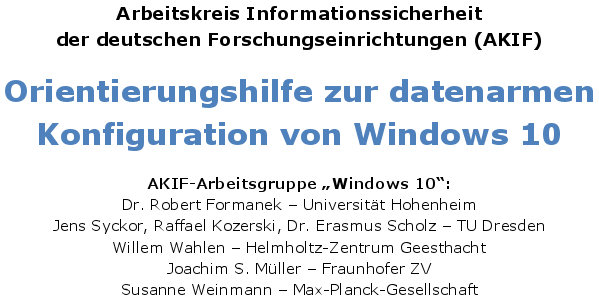

 Unterstützen
Unterstützen
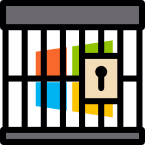


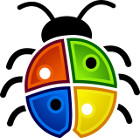
Danke für den Bericht. Du schreibst u.a. „Wer Microsoft hingegen die Treue halten möchte, der wird in Zukunft viel Aufwand betreiben müssen, um seine Privatsphäre zu schützen.“
Ich meine, das ist verharmlosend, denn man gibt seine Privatssphäre auch schlicht unumkehrbar auf, nutzt man W10.
Allein die Tatsache, dass Microsoft ständig und jederzeit meine IP-Adresse/Zeitpunkt/Fingerprint des Rechners kennt, ist ein fantastisches Trackingelement, sozusagen die Basis für alles weitere.
Ich verstehe nicht, wie unsere „Entscheider“, in Banken, Regierungen, Forschungsabteilungen, Patentanwaltskanzleien, Rechtsanwaltskanzleien, beim BND (!) und dem Geheimdienst gegen uns Bürger, dümmlich Verfassungsschutz etikettiert, etc. ohne rot zu werden, die Arbeitsplätze mit diesem Schund ausstatten können.
Naja, ich verstehe es schon: Dummheit und auch Angst. Angst, sich als verantwortlicher Mensch zu outen. Nachdenken wird nicht bezahlt, sondern Profit, Stromlinienförmigkeit und Selbstmarketing.
Es ist eine Form der Selbstaufgabe und zugleich fehlende Selbstachtung.
Wäre es nicht auch möglich, die Blocklisten von WindowsSpyBlocker in Pi-Hole einzufügen, um der Neugierde von MS direkt im gesamten Heimnetz entgegen zu wirken?
Wenn ich mich nicht täusche, kann man die „Telemetrie-Server“ auswählen und regelmäßig aktualisieren. Zumindest wurde eine Liste bei der Einrichtung angeboten.
Eine Windows 10 Anti-Telemetrie Liste ist bereits Bestandteil vom Pi-Hole, muss nur noch freigeschaltet werden. Schau mal unter Ziffer 4.6 ist diesem Beitrag: Pi-hole: Schwarzes Loch für Werbung – Raspberry Pi Teil1
Guter Artikel! Die Datensammelwut von Microsoft war einer der Gründe um mich von Windows abzuwenden. Seit gut einem Jahr nutze ich schon eine der vielen Linux Distributionen und vermisse wirklich nichts. Unter Wine wird nur TeamViewer genutzt, aber auch nur um auf andere Rechner zuzugreifen. Der kein Zocker ist, kann und sollte wechseln. Aus meinem Freundes-/Bekanntenkreis nutzen immer mehr Linux, weil’s einfach ist und sehr gut für Office Arbeiten geeignet ist.
Oder einfach in die Fritzbox als Blacklist!?
LG, thk_ms
Toller Artikel Mike,
interessant zu wissen wäre, ob ein nach deinen Kriterien abgesicherter Windows besser oder schlechter als eine out-of-the-box Linux (ohne Datenschutzkonfigurationen) in Bezug auf Datenschutz ist.
Es gibt viele Linux-Distris. Ich kann hier nur meine Hand für Debian GNU/Linux ins Feuer legen, dass ich selbst schon untersucht habe. Bei der Standardinstallation werden folgende Verbindungen aufgebaut:
– zu den Update-Servern
– zum Zeitserver
mehr erstmal nicht. Aber das hängt natürlich auch immer von den Installationseinstellungen ab.
Neben Debian sind auch Kubuntu, Xubuntu, „Qubes OS“ und „Subgraph OS“ sowie die Live-Systeme TAILS, „Discreete Linux“ und „Ubuntu Mini Remix“ empfehlenswert.
Erwähnenswert wäre auch noch das auf OpenBSD basierende Live-System „Anonym.OS LiveCD“.
Empfehlenswert sind generell viele Linux-Distris. Die Frage ging aber in die Richtung, welche Distribution »Out-of-the-Box«, also ohne Datenschutzkonfiguration, den Datenschutz des Nutzers wahrt. Vermutlich ist keine der von dir genannten Distris da irgendwie negativ auffällig, obwohl sich Ubuntu da in der Vergangenheit ja leider schonmal diverse Schnitzer erlaubt hat.
Wer Linux installieren möchte, aber nicht weiß welche der Distributionen, der kann mal auf DistroWatch.com vorbeischauen. Pauschale Empfehlungen würde ich nicht geben – es ist immer eine reine Geschmacksacke.
Der Satz wird meiner Meinung nach einfach nur missverstanden. Viele lesen da unbewusst „Der Schutz Ihrer Privatsphäre ist uns sehr wichtig.“ Aber da steht nichts von „Schutz“, sondern nur dass die Privatsphäre denen wichtig ist. Ja, genau an die wollen sie ja ran…
Sehr viele Datenschutzerklärungen sind oder lassen sich doppeldeutig lesen. So ist jegliche Anklage geschwächt, denn man kann ja dann nicht sagen, sie hätten einen nicht gewarnt.
Das ist kein Datenschutz, sondern Datenschmutz.
Herzlichen Dank für diesen ausführlichen Artikel. Ich bin seit einiger Zeit Nutzer Ihres RSS Feeds und konnte schon viele Empfehlungen umsetzen. Die Vorstellung vom DietPi ist super.
Zum Thema Windows Software unter Linux betreiben gibt es diverse Möglichkeiten. Da wäre das kostenfreie playonlinux, vorrangig für Spiele gedacht, lassen sich auch Anwendungen damit ausführen.
Oder das kommerzielle CrossOver Linux von codeweavers.
Ich bin auch seit vielen Jahren Linux Nutzer, aber manchmal gibt es für Windows Software keine Alternative.
Vielen Dank für den Artikel, Mike!
Antivirenprogramme sind ja in letzter Zeit ziemlich in die Kritik geraten. Ich nutze zur Zeit unter Windows 10 noch Kaspersky Internet Security und habe Windows Defender deaktiviert. Würdest du empfehlen, Windows 10 lieber komplett ohne Antivirenprogramm zu nutzen? Oder doch lieber nicht? Oder nur den Windows Defender (der wohl aber auch kräftig Daten sammelt)?
Zum Thema Anti-Virus erscheint demnächst ein umfangreicher Artikel, der die Frage klärt: Anti-Viren-Software: Wirksamer Schutz oder „Schlangenöl“? Persönlich nutze ich keinen, wenn, dann würde ich den Windows Defender arbeiten lassen.
Hi, nutze ebenfalls nur Linux und Windows 10 für 2-3 Spiele. Elster läuft bei mir problemlos unter Linux. Also Steuererklärung geht auch ohne Windows (falls Du die über Elster machen solltest). Gruß Klaus
Danke für den hilfreichen Artikel, Mike!
Ich habe aber ein Problem mit dem verlinkten Firewall-Skript: Wenn ich es ausführe erscheint im sich öffnenden Kommandozeilen-Fenster direkt die Meldung „Das System kann den angegebenen Pfad nicht finden“ und das Skript bricht ab.
Habe natürlich in den Code geguckt, ob ich da was erkennen kann, wo man vielleicht noch einen Pfad anpassen muss, aber für mich „kryptische“ Codezeilen wie „SET binPath=%~dp0..\.bin“ versteh ich nicht.
Hast du einen Tipp für mich?
Danke!
Gruß
Moe
Guten Abend,
danke Mike für den tollen Artikel.
@Moe
Dir fehlen Dateien für das Batch-Skript.
/~dp0 ist eine Variable im Bezug auf das Batch-Skript selbst.
Für die Batch-Datei benötigst du das volle Paket von
https://github.com/crazy-max/WindowsSpyBlocker
also einfacher mit der Zip-Datei:
https://codeload.github.com/crazy-max/WindowsSpyBlocker/zip/master
dann wechselt Du in das Verzeichnis .WindowsSpyBlocker-masterscriptsfirewallfirewall.bat und nun sollte es funktionieren.
Happy restricting
Diggi
Danke, Diggi, das hat das Pfad-Problem behoben.
Falls noch jemand die Fehlermeldung bekommt, dass die MSVCR110.dll auf dem Computer fehlt: Ihr müsst „Visual C++ Redistributable 2012“ (https://www.microsoft.com/en-us/download/details.aspx?id=30679) installieren und zwar auch in der x86-Version, selbst wenn ihr ein 64bit-Windows benutzt!
Evtl. noch
Level 4: Für Masochisten:
https://benchmarks.cisecurity.org/downloads/show-single/index.cfm?file=windows10.111
Das PDF vom CIS zum Härten von Windows 10 Enterprise hat stolze 931 Seiten.
Da nicht explizit hervorgehoben: die „Aufgabenplanung“ sollte mindestens nach jeder Neuinstallation eines Windows-Betriebssystems aufgeräumt und alle Tasks, die definitiv nicht benötigt werden, deaktiviert werden.
[Liste mit Services entfernt. Einen Link zu einem Guide mit ausführlicher Beschreibung wäre wünschenswert]
Hallo Mike,
vielen Dank für Deine sehr hilfreichen Beiträge. Besonders gefällt mir, dass Du die Maßnahmen in 3 Level einteilst. So kann man schön Schritt für Schritt vorgehen. Nachdem ich Deine Reihe „Your phone Your data“ umgesetzt habe, plane ich gerade den Umstieg auf Linux. Da kommt Dein Beitrag genau zur richtigen Zeit :-)
Viele Grüße
Fell0w
Was mir in der Liste der Tools fehlt – ist: https://www.winprivacy.de/
Setze das seit einem Jahr erfolgrtreich ein, neben manueller Scharfschaltung der Windows eigenen Firewall und Whitelisting der notwendigen Programme. Und schon ist Ruhe im Katong!
Es gibt unzählige dieser Tools. Die Liste wäre wohl nie vollständig.
Ich glaube, ich habe im Artikel aber hinreichend aufgezeigt, weshalb ich den Einsatz dieser Tools für bedenklich halte. Siehe Ziffer 3.
Ich habe so das Gefühl, dass Datenschutz- und Sicherheitsmaßnahmen bzgl. Windows 10 ein Fass ohne Boden ist. Jede Menge Tools, jede Menge Internetseiten mit eigenen Tipps und Tricks.
Das Schlimme ist ja, selbst wenn wir hier alles zusammentragen und alles einrichten würden, die ganze Arbeit möglicherweise für die Katz ist, weil die „großen“ Windows Updates (zuletzt Annniversary, demnächst Creators Update) anscheinend einige Einstellungen auf Default setzen können. Und dann geht die Paranoia wieder von vorne los.